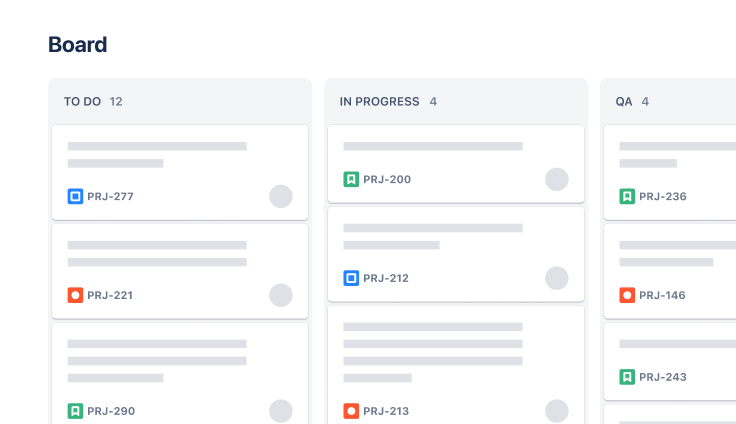Modèle d'élaboration du budget
Alignez les équipes lors du processus d'élaboration du budget.
Idéal pour
Finances
FONCTIONNALITÉS CLÉS
Planification des tâches
Priorisation
Gestion des pipelines
Modèles connexes
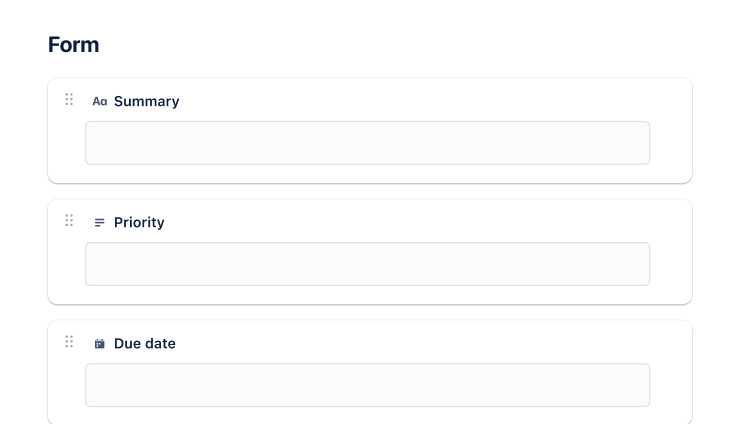
Opérations
Modèle d'approvisionnement
Suivez tous les achats, de la demande à la réception.

Finances
Processus d'appel d'offres
Sélectionnez le bon fournisseur et améliorez le processus d'appel d'offres.